MyTM-Menüeditor - Menüpunkte erstellen:
 HINWEIS:
HINWEIS:

-
Dieses Kapitel beschreibt das Erstellen neuer Menüpunkte mit MyTM. Dabei ist nicht das Ergänzen von Menüs durch weitere Menüpunkte gemeint, sondern das komplette Neuerstellen solcher Punkte, die in einem späteren Schritt - wie unter Anpassen von Menüs beschrieben - zu einem Menü hinzugefügt werden können.
Lesen Sie bitte zunächst das Hilfethema Erste Schritte. Starten Sie dann Ihren Menüeditor.
Klicken Sie auf den Neu-Button oder drücken alternativ die Tastenkombination ALT+N, um einen neuen Menüpunkt zu erstellen. Es öffnet sich ein weiteres Fenster:
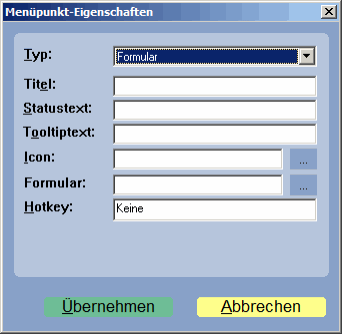
Abbildung 4: Nach dem Klick auf den Neu-Button öffnet sich Ihnen dieses Fenster, in welchem Sie die Eigenschaften Ihres neuen Menüpunktes festlegen können.
Geben Sie zunächst den Typ des Menüpunktes an:
-
Formular:
Hiermit erstellen Sie einen Menüpunkt, bei dessen Auswahl ein Formular geöffnet wird.
-
Web-Site:
Bei Auswahl dieser Option wird der erstellte Menüpunkt ein Link zu einer Website.
-
Hyperlink:
Mit einem Hyperlink verlinken Sie zu einer Datei oder einem Programm.
Beispiel:Sie erstellen einen Hyperlink-Menüpunkt, welchen Sie "Microsoft Word" benennen und zu welchem Sie den Link zu der Startdatei von Microsoft Word eingeben. Ist dieser Menüpunkt dann später in einem der CGM TURBOMED-Menüs eingefügt, kann man in diesem Menü durch Anklicken dieses Menüpunktes ganz einfach das für dieses Beispiel gewählte Word starten.
-
Schnellbrief-Vorlage:
Hiermit erstellen Sie auch eine Art Hyperlink: Allerdings verlinkt dieser Menüpunkt dann zu einer Vorlage für einen Brief in Microsoft Word. Die Art der Vorlage bestimmen Sie später.
Geben Sie nun unter Titel den Namen ein, welcher für den Menüpunkt später angezeigt werden soll!
 HINWEIS:
HINWEIS:

-
Sie können bei der Namensvergabe in der Zeile "Titel" auch eine Art Hotkey setzen, mit welchem Sie den Menüpunkt später per Tastatur aufrufen können. Setzen Sie dabei vor den Buchstaben, welcher später bei der Tastenkombination zum Aufrufen des Menüpunktes gedrückt werden soll ein &-Zeichen. Beispielweise sähe das dann so aus: "Menüpunkt-&Test”. Dieser Popup-Menüpunkt würde nach Klick auf Übernehmen wie folgt aussehen: "Menüpunkt-Test". Das T ist unterstrichen und dieser Menüpunkt lässt sich anschließend beim Benutzen des bearbeiteten CGM TURBOMED-Menüs mit der Tastenkombination ALT+T aufrufen (befindet er sich einem Popup-Menüpunkt untergeordnet, so ist die Tastenkombination ALT+X+T, wobei X für die zu drückende Taste des übergeordneten Popup-Menüpunktes steht).
Allerdings sollten Sie beachten, keinen in dieser Menüebene schon für einen Menüpunkt oder Popup-Menüpunkt benutzten Buchstaben zu verwenden.
Füllen Sie anschließend die verbleibenden Felder. Hier eine Beschreibung dieser:
Statustext:
Hier geben Sie einen kurzen Beschreibungstext ein, welcher bei jedem Selektieren des Menüpunktes in der Statusleiste (der graue Balken am unteren Rand des CGM TURBOMED-Programmfensters) angezeigt wird. Sie können aber auch dieses Feld unausgefüllt lassen.
Tooltiptext:
Tragen Sie hier eine kurze Beschreibung für den Menüpunkt ein, falls diese als Tooltiptext angezeigt werden soll.
Icon:
Hier können Sie manuell einen Pfad zu einem Icon in das Textfeld eintragen, oder Sie wählen ein Icon per "Datei Öffnen"-Funktion aus, indem Sie auf den grauen Button hinter dem Textfeld klicken. Die Öffnen-Funktion zeigt Ihnen standardmäßig das CGM TURBOMED-Unterverzeichnis "Symbole" an. In allen Unterverzeichnissen des Symbole-Ordners befinden sich Icons - suchen Sie sich eins aus! Das ausgewählte Icon wird vor dem Menüpunkt platziert und erleichtert die Unterscheidung von anderen Menüpunkten. Sie können aber selbstverständlich auch auf ein Icon bei Ihrem Menüpunkt verzichten.
Formular/Web-Site/Link/Vorlage:
Der Titel des sich hier befindlichen Textfeldes ist davon abhängig, welchen Typ Sie für den Menüpunkt ausgewählt haben. Tragen Sie den Pfad zu dem Formular/der Website/dem Programm oder Datei/der Schnellbrief-Vorlage in das Textfeld ein oder wählen Sie diesen per Klick auf den grauen Button hinter dem Textfeld!
Um auf das oben verwendete Beispiel für einen Link-Menüpunkt zurückzukommen:
Bei einem Link-Menüpunkt zu Microsoft Word müssten Sie als Pfad ihr Word-Installationsverzeichnis und dort die Word-Startapplikation "WINWORD.EXE" auswählen.
Hotkey:
Hier bietet sich Ihnen die Möglichkeit, ihren Menüpunkt mit einem Hotkey (einer Tastenkombination) zu versehen, mit der Sie diesen später sehr praktisch und schnell aufrufen können. Klicken Sie einfach mit der linken Maustaste auf das Textfeld, wo "Keine" steht, und drücken Sie nun die gewünschte Tastenkombination. Diese wird dann in dem Feld anstatt von "Keine" angezeigt.
Falls die ausgewählte Tastenkombination schon für einen anderen Menüpunkt verwendet wird, wird Ihnen das angezeigt. Um einen Hotkey zu löschen, klicken Sie wieder auf das Hotkey-Textfeld mit der linken Maustaste und drücken Sie die Entf-Taste.
 HINWEIS:
HINWEIS:

-
Zuletzt müssen Sie nur noch auf Übernehmen klicken, um die von Ihnen gesetzten Einstellungen zu speichern. Ihr Menüpunkt ist nun erstellt.
Er befindet sich jetzt zusammen mit den anderen Menüpunkten in der Liste verfügbarer Menüinhalte und kann beliebig in ein CGM TURBOMED-Menü integriert werden.
Zurück zur Einleitung des Menüeditors (Auswahl von Hilfetexten zu anderen Funktionen des Menüeditors)

